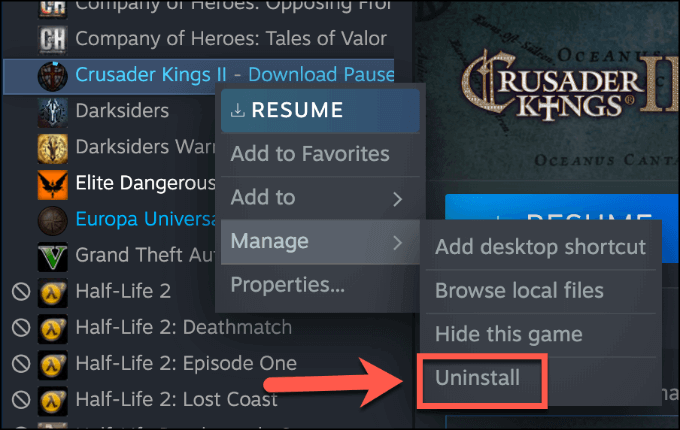Resumo: O DLC já foi baixado no jogo, mas o Steam DLC não instalando? Não se preocupe, basta seguir este guia. Aqui você encontrará os ajustes e truques simples e funcionais que ajudarão você a corrigir esse problema sem problemas.
O Steam é um dos maiores serviços de distribuição digital de videogames. Possui mais de um milhão de usuários em todo o mundo. É a primeira escolha de muitos jogadores e o destino final para jogar, criar jogos e discussões com outros amantes de jogos.
Houve um tempo em que os jogos no Steam deveriam ser jogados até o fim. Mas depois que o DLC surgiu, ele mudou a perspectiva do jogo e deu novos patamares à indústria de jogos.
O que é o Steam DLC?
O Conteúdo para Download (DLC) no Steam fornece conteúdo adicional ao jogo e permite que os desenvolvedores do jogo adicionem novos níveis, recursos, mapas, conteúdo etc. nos jogos existentes.
O Steam é conhecido como uma ótima plataforma para fácil instalação do DLC, pois é possível baixar e instalar o DLC facilmente no jogo. Talvez você possa entrar na situação em que o DLC não funciona bem com os jogos.
Existem alguns usuários que têm problemas com o DLC. De acordo com eles, mesmo após o download bem-sucedido do DLC, ele não está sendo instalado no Steam. E, em alguns casos, o problema “O Steam DLC não instala” ocorre mesmo quando o DLC parece estar instalado no jogo.
Pode haver vários motivos para esse problema, como problemas de conectividade, o DLC não está instalado corretamente etc. Então, se você estiver tendo o mesmo problema, poderá seguir as soluções abaixo para corrigir esse problema no Steam DLC.
Como posso resolver o Steam DLC não está instalando problema?
Correção 1: Verifica Se você tiver instalado o Steam DLC corretamente
Se o Steam DLC não estiver instalado corretamente, você poderá encontrar o problema “O Steam DLC não está instalando” no PC com Windows 10. Portanto, para corrigir esse problema, você precisa reinstalar o Steam DLC. E para fazer isso, você deve seguir os passos abaixo:
- Se você já possui o DLC instalado no Steam, primeiro desinstale-o e siga as próximas etapas.
- Abra a biblioteca de jogos Steam.
- Escolha o jogo para o qual você deseja instalar o DLC.
- Agora, clique no botão Gerenciar meu DLC.
- Marque a caixa fornecida na coluna Ativado, em Gerenciar DLC.
- Agora o DLC para o jogo selecionado começará a baixar e instalar automaticamente.
Agora o DLC que não está sendo instalado no problema do Steam deve ser resolvido. Mas se você ainda estiver enfrentando esse problema, tente a próxima solução.
Correção 2: tente reiniciar o PC com Windows e o cliente Steam
A próxima jogada que você pode tentar para corrigir o DLC que não está instalando no Steam é reiniciar o Steam Client e depois reiniciar o computador com Windows.
Primeiro, reinicie o cliente Steam no seu computador com Windows 10. Para isso, faça o seguinte:
- Abra seu cliente Steam
- Clique no botão Steam fornecido no canto superior direito da janela.
- Agora clique na opção Sair.
- Abra o Steam. Agora, tente baixar e instalar o DLC novamente.
- No caso, as etapas acima não funcionaram para você, clique no botão Steam e selecione Alterar conta.
- Clique no botão Deslogar para sair do Steam.
- Agora, faça login novamente na sua conta Steam e tente baixar e instalar o DLC para o jogo que você selecionou.
Se a reinicialização do cliente Steam não foi concluída, reinicie o PC com Windows 10 e verifique se isso resolve o problema da instalação do DLC ou não.
Correção 3: Verifique a integridade dos arquivos do jogo
Outra solução potencial para esse problema é verificar a integridade dos arquivos do jogo. Para fazer isso, execute as seguintes etapas:
- Abra a biblioteca Steam
- Selecione o jogo e clique com o botão direito do mouse e escolha Propriedades.
- Alterne para a guia Arquivos locais e clique no botão Verificar integridade dos arquivos do jogo
- Agora, ele solicitará ao Steam que verifique se o jogo está instalado corretamente ou não e também corrigirá o erro no arquivo do jogo.
Se esse truque não ajudou você a corrigir o problema de instalação do DLC Steam, tente também reinstalar o jogo Steam.
Para isso, faça o seguinte:
- Abra a biblioteca Steam, selecione o jogo e clique com o botão direito do mouse.
- Selecione a opção Gerenciar na lista e clique em Desinstalar.
- Depois que o jogo for desinstalado, reinstale o jogo no Steam.
- E, finalmente, baixe e instale o DLC para esse jogo.
Correção 4: verifique se há problemas de conectividade para corrigir o DLC não está instalando no Steam
Se o Steam DLC estiver instalado, mas não estiver funcionando, pode ser por causa dos problemas de conectividade. Esse problema de conectividade geralmente ocorre quando o servidor Steam está inoperante ou não funciona corretamente.
E, por causa disso, o DLC não funciona no jogo, mesmo depois de ser baixado e instalado no jogo.
Para corrigir esse problema, você precisa verificar se o servidor Steam está funcionando corretamente ou não. Se estiver funcionando corretamente, deve ser seu problema de conexão com a Internet.
Soluções recomendadas para corrigir problemas do PC e otimizar seu desempenho
Muitas vezes, depois de algum tempo, os usuários de PC com Windows começam a encontrar vários erros e problemas de desempenho lento. Portanto, para corrigir esses problemas do PC, é altamente recomendável verificar o seu computador com a PC Reparar Ferramenta.
Esta é uma ferramenta multifuncional avançada que corrige a maioria dos erros e problemas do PC com Windows em apenas alguns cliques. Tudo o que você precisa fazer é baixar esta ferramenta e ela automaticamente examinará seu PC para detectar e corrigir erros.
Com esta ferramenta, você pode corrigir erros como DLL, registro, aplicativo, BSOD, erros de jogos etc. Também repara arquivos de sistema corrompidos, mantém o PC protegido contra vírus, melhora o desempenho, como um novo.
Obtenha PC Reparar Ferramenta para corrigir erros do PC e aumentar seu desempenho
Resumir:
Portanto, isso foi tudo sobre o Steam DLC não está instalando um problema no PC com Windows, e as listadas acima são as melhores maneiras possíveis para corrigir esse problema.
Este guia é suficiente para você resolver esse problema do Steam e agora deve poder jogar o jogo sem problemas, sem nenhum outro problema.
No entanto, se você estiver enfrentando algum outro problema, não hesite em compartilhá-lo conosco. Você pode compartilhar suas consultas em nossas mídias sociais, lida com o Facebook ou o Twitter. Nós daremos o nosso melhor para responder às suas perguntas.